Python을 사용하여 사진을 애니메이션 스타일 아바타로 변환하세요.

최근에 문제가 발생했습니다. 아바타를 애니메이션 스타일로 바꿔야겠다는 생각이 먼저 들었습니다.
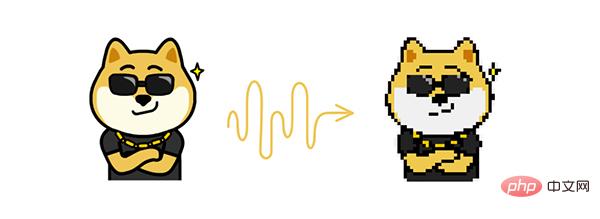
▲사진을 픽셀 스타일로 변환
아바타를 애니메이션 스타일로 변환하는 것은 원본 이미지 정보와 질감 세부 정보를 유지하면서 실제 사진을 애니메이션/만화 스타일의 비현실적인 이미지로 변환하는 것입니다. 현재 Baidu API 외에도 Github에는 직접 사용할 수 있는 오픈 소스 라이브러리가 많이 있습니다.
그중 AnimeGAN은 우한 대학교와 후베이 기술 대학교의 연구입니다. 이는 신경 스타일 전달 + 생성적 적대 네트워크(GAN)의 조합을 사용하며 그 효과는 우리의 요구와 매우 일치합니다.
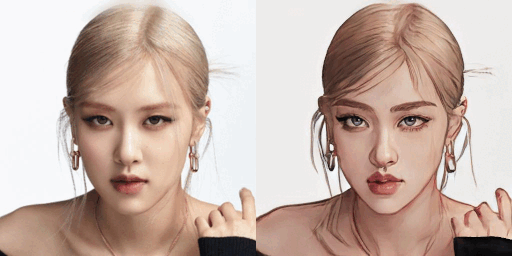
AnimeGAN은 처음에 Tensorflow 프레임워크를 사용했지만 정보를 쿼리한 결과 해당 프로젝트가 이미 PyTorch 프레임워크를 지원하는 것으로 나타났습니다.
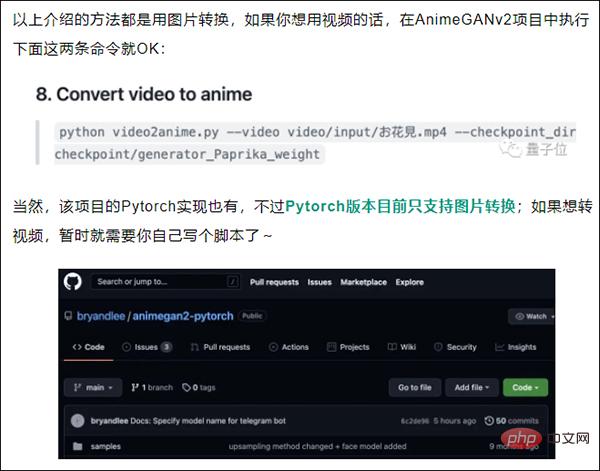
주소 : https://github.com/bryandlee/animegan2-pytorch
그리고 예전에 PyTorch를 기반으로 웨이보 댓글 감정분석을 구현한 적이 있어서 사용하는데 부담도 없고 부담도 없습니다. 라이브러리를 설치해야 합니다.
Pytorch 설치
PyTorch는 자연어 처리와 같은 애플리케이션을 위한 Torch 기반의 오픈 소스 Python 기계 학습 라이브러리입니다. 이 딥러닝 프레임워크는 수치 모델링, 이미지 모델링, 텍스트 모델링, 오디오 모델링 등 다양한 방향으로 적용될 수 있습니다.
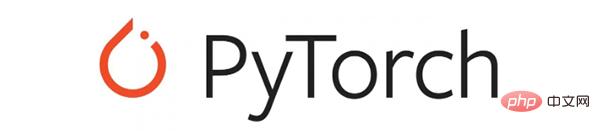
Pytorch 설치는 다른 라이브러리에 비해 번거롭습니다. 정식 설치에 가서 다운로드를 하게 되면 실제 구성에 맞는 설치 명령을 받아야 합니다.
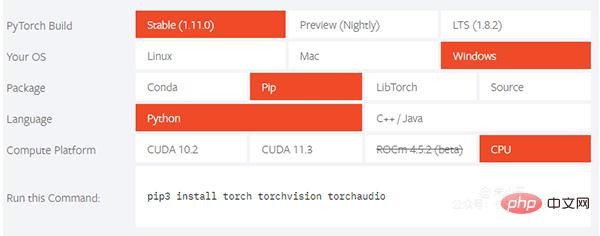
위 단계를 통해 다운로드 속도가 느리거나 다양한 문제가 발생하는 경우 다음 웹사이트를 시도해 볼 수도 있습니다:
https://download.pytorch.org/whl/torch_stable.html
웹사이트 보기:
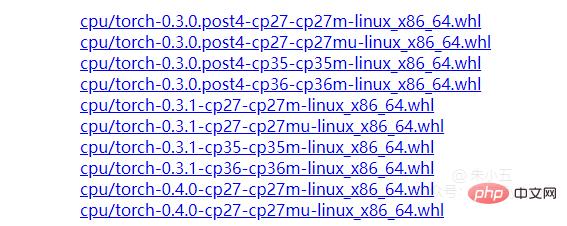
애니메이션 스타일 마이그레이션
Pytorch 프레임워크를 설치한 후 animationgan2-pytorch 프로젝트를 로컬로 복제하거나 직접 다운로드할 수 있습니다.
git clone https://github.com/bryandlee/animegan2-pytorch
아래와 같이 로컬 최종 디렉터리에 다운로드합니다.
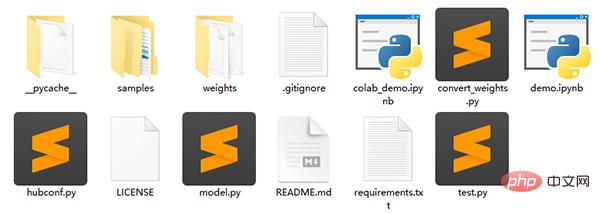
가중치 폴더에는 원하는 애니메이션 스타일 마이그레이션을 달성하기 위해 해당 가중치를 선택합니다. 그림 예제는 샘플 아래의 입력 폴더에 저장되어 있으며, 이는 물을 테스트하는 데 직접 사용할 수 있습니다. 또한 처리된 이미지를 저장하기 위해 동일한 경로 아래에 새 출력 폴더도 만들었습니다.
다음으로 프로젝트를 호출하려면 명령줄에서 test.py 스크립트만 실행하면 됩니다. 구체적인 명령 형식은 다음과 같습니다.
python test.py --checkpoint [모델 파일 경로] --input_dir [디렉토리] 입력 이미지가 있는 위치] ] --output_dir [출력 디렉터리] --device [장치 선택, CPU 또는 Cuda]
실제 동작 :
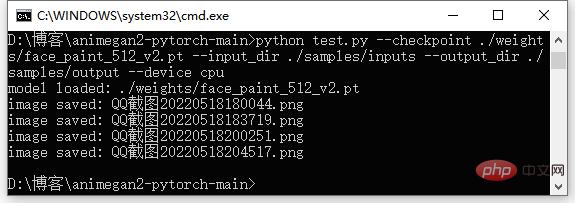
얼굴 애니메이션 마이그레이션을 구현하는 것과 같기 때문에 face_paint_512_v1.pt를 사용했습니다. 및 face_paint_512_v2.pt 각각 아래 그림과 같습니다.
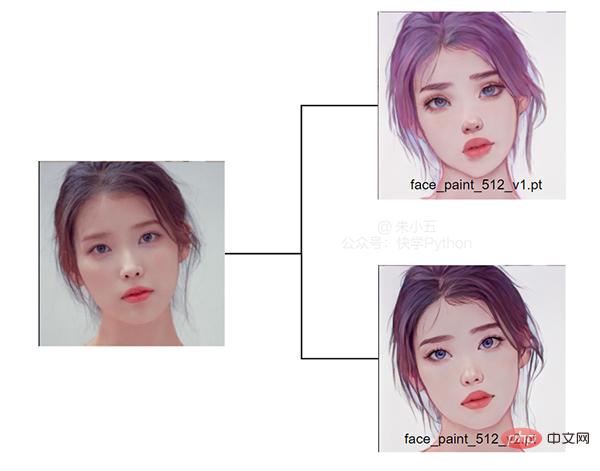
실제 효과①
사진을 바꿔서 확인하세요.
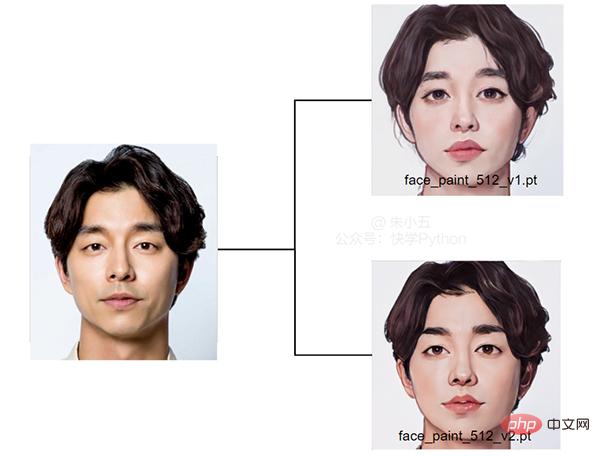
실용적인 효과②
개인적으로 완성된 느낌입니다. Face_paint_512_v2.pt 제품의 웨이트 처리가 제 애니메이션 스타일과 더 잘 맞는 것 같아요. 상상은 어떠세요?
마지막으로 풍경 사진을 애니메이션으로 마이그레이션하기 위해 paprika.pt도 시도해 보았습니다.

▲원본 사진
효과는 아래와 같습니다:

▲렌더링
아바타/사진을 애니메이션 스타일로 변환하는 데 관심이 있다면 시도해 보는 것이 좋습니다~
주의!
주의!
이 글을 읽고 나서 Pytorch를 설치하고 싶지 않고, 직접 코믹한 얼굴을 만들고 싶다면?
이 URL은 컴퓨터에서 열 수 있습니다: https://huggingface.co/spaces/akhaliq/AnimeGANv2. 이것은 온라인 AnimeGANv2 앱입니다. 로컬에 프레임워크를 설치할 필요가 없으며 직접 변환할 수 있습니다.
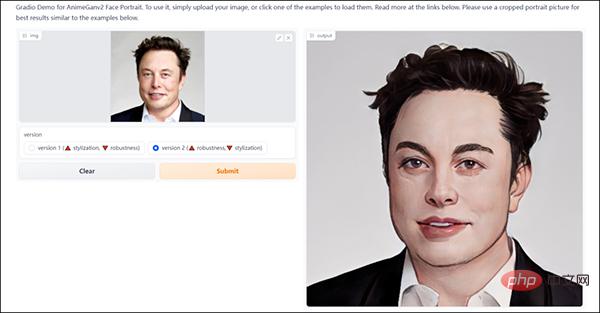
▲AnimeGANv2 웹사이트
위 내용은 Python을 사용하여 사진을 애니메이션 스타일 아바타로 변환하세요.의 상세 내용입니다. 자세한 내용은 PHP 중국어 웹사이트의 기타 관련 기사를 참조하세요!

핫 AI 도구

Undresser.AI Undress
사실적인 누드 사진을 만들기 위한 AI 기반 앱

AI Clothes Remover
사진에서 옷을 제거하는 온라인 AI 도구입니다.

Undress AI Tool
무료로 이미지를 벗다

Clothoff.io
AI 옷 제거제

Video Face Swap
완전히 무료인 AI 얼굴 교환 도구를 사용하여 모든 비디오의 얼굴을 쉽게 바꾸세요!

인기 기사

뜨거운 도구

메모장++7.3.1
사용하기 쉬운 무료 코드 편집기

SublimeText3 중국어 버전
중국어 버전, 사용하기 매우 쉽습니다.

스튜디오 13.0.1 보내기
강력한 PHP 통합 개발 환경

드림위버 CS6
시각적 웹 개발 도구

SublimeText3 Mac 버전
신 수준의 코드 편집 소프트웨어(SublimeText3)
 PHP와 Python : 다른 패러다임이 설명되었습니다
Apr 18, 2025 am 12:26 AM
PHP와 Python : 다른 패러다임이 설명되었습니다
Apr 18, 2025 am 12:26 AM
PHP는 주로 절차 적 프로그래밍이지만 객체 지향 프로그래밍 (OOP)도 지원합니다. Python은 OOP, 기능 및 절차 프로그래밍을 포함한 다양한 패러다임을 지원합니다. PHP는 웹 개발에 적합하며 Python은 데이터 분석 및 기계 학습과 같은 다양한 응용 프로그램에 적합합니다.
 PHP와 Python 중에서 선택 : 가이드
Apr 18, 2025 am 12:24 AM
PHP와 Python 중에서 선택 : 가이드
Apr 18, 2025 am 12:24 AM
PHP는 웹 개발 및 빠른 프로토 타이핑에 적합하며 Python은 데이터 과학 및 기계 학습에 적합합니다. 1.PHP는 간단한 구문과 함께 동적 웹 개발에 사용되며 빠른 개발에 적합합니다. 2. Python은 간결한 구문을 가지고 있으며 여러 분야에 적합하며 강력한 라이브러리 생태계가 있습니다.
 PHP와 Python : 그들의 역사에 깊은 다이빙
Apr 18, 2025 am 12:25 AM
PHP와 Python : 그들의 역사에 깊은 다이빙
Apr 18, 2025 am 12:25 AM
PHP는 1994 년에 시작되었으며 Rasmuslerdorf에 의해 개발되었습니다. 원래 웹 사이트 방문자를 추적하는 데 사용되었으며 점차 서버 측 스크립팅 언어로 진화했으며 웹 개발에 널리 사용되었습니다. Python은 1980 년대 후반 Guidovan Rossum에 의해 개발되었으며 1991 년에 처음 출시되었습니다. 코드 가독성과 단순성을 강조하며 과학 컴퓨팅, 데이터 분석 및 기타 분야에 적합합니다.
 Python vs. JavaScript : 학습 곡선 및 사용 편의성
Apr 16, 2025 am 12:12 AM
Python vs. JavaScript : 학습 곡선 및 사용 편의성
Apr 16, 2025 am 12:12 AM
Python은 부드러운 학습 곡선과 간결한 구문으로 초보자에게 더 적합합니다. JavaScript는 가파른 학습 곡선과 유연한 구문으로 프론트 엔드 개발에 적합합니다. 1. Python Syntax는 직관적이며 데이터 과학 및 백엔드 개발에 적합합니다. 2. JavaScript는 유연하며 프론트 엔드 및 서버 측 프로그래밍에서 널리 사용됩니다.
 숭고한 코드 파이썬을 실행하는 방법
Apr 16, 2025 am 08:48 AM
숭고한 코드 파이썬을 실행하는 방법
Apr 16, 2025 am 08:48 AM
Sublime 텍스트로 Python 코드를 실행하려면 먼저 Python 플러그인을 설치 한 다음 .py 파일을 작성하고 코드를 작성한 다음 CTRL B를 눌러 코드를 실행하면 콘솔에 출력이 표시됩니다.
 Windows 8에서 코드를 실행할 수 있습니다
Apr 15, 2025 pm 07:24 PM
Windows 8에서 코드를 실행할 수 있습니다
Apr 15, 2025 pm 07:24 PM
VS 코드는 Windows 8에서 실행될 수 있지만 경험은 크지 않을 수 있습니다. 먼저 시스템이 최신 패치로 업데이트되었는지 확인한 다음 시스템 아키텍처와 일치하는 VS 코드 설치 패키지를 다운로드하여 프롬프트대로 설치하십시오. 설치 후 일부 확장은 Windows 8과 호환되지 않을 수 있으며 대체 확장을 찾거나 가상 시스템에서 새로운 Windows 시스템을 사용해야합니다. 필요한 연장을 설치하여 제대로 작동하는지 확인하십시오. Windows 8에서는 VS 코드가 가능하지만 더 나은 개발 경험과 보안을 위해 새로운 Windows 시스템으로 업그레이드하는 것이 좋습니다.
 vscode에서 코드를 작성하는 위치
Apr 15, 2025 pm 09:54 PM
vscode에서 코드를 작성하는 위치
Apr 15, 2025 pm 09:54 PM
Visual Studio Code (VSCODE)에서 코드를 작성하는 것은 간단하고 사용하기 쉽습니다. vscode를 설치하고, 프로젝트를 만들고, 언어를 선택하고, 파일을 만들고, 코드를 작성하고, 저장하고 실행합니다. VSCODE의 장점에는 크로스 플랫폼, 무료 및 오픈 소스, 강력한 기능, 풍부한 확장 및 경량 및 빠른가 포함됩니다.
 메모장으로 파이썬을 실행하는 방법
Apr 16, 2025 pm 07:33 PM
메모장으로 파이썬을 실행하는 방법
Apr 16, 2025 pm 07:33 PM
메모장에서 Python 코드를 실행하려면 Python 실행 파일 및 NPPEXEC 플러그인을 설치해야합니다. Python을 설치하고 경로를 추가 한 후 nppexec 플러그인의 명령 "Python"및 매개 변수 "{current_directory} {file_name}"을 구성하여 Notepad의 단축키 "F6"을 통해 Python 코드를 실행하십시오.






